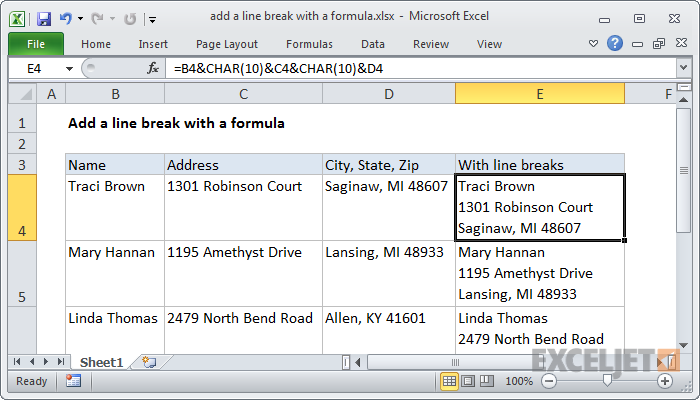Mae'r rhan fwyaf ohonom yn defnyddio toriadau llinell heb feddwl. Gellir defnyddio seibiannau i ddechrau paragraff newydd yn Microsoft Word, mewn sefyllfaoedd bob dydd wrth ysgrifennu e-bost, postio ar Facebook, neu roi sylwadau ar rywbeth rydych chi wedi'i weld neu ei ddarllen ar-lein.
Yn y rhan fwyaf o gymwysiadau, mae toriadau llinell yn hawdd iawn i'w hychwanegu - dim ond pwyso Rhowch ar y bysellfwrdd a voila! Un o'r ychydig gymwysiadau lle na fydd hyn yn gweithio yw Excel. Os ydych chi erioed wedi pwyso Rhowch yn Excel, rydych chi'n gwybod ei fod yn symud cyrchwr y bwrdd i'r gell nesaf.
Peidiwch â rhuthro i gynhyrfu! Mae llwybr byr bysellfwrdd syml sy'n eich galluogi i ychwanegu cymaint o doriadau llinell o fewn un gell ag y dymunwch. Rhowch gynnig arni eich hun! Mae'r dull hwn hefyd yn gweithio yn Google Sheets.
Windows: Alt + Enter
Mac: Ctrl+Opsiwn+Rhowch
Defnyddiwch y llwybr byr bysellfwrdd hwn pan fydd angen i chi fewnosod toriad llinell, ac ar ôl yr allwedd Rhowch gadael y swyddogaeth o symud i'r gell nesaf. Gall gymryd peth amser i ddod i arfer ag ef, ond dros amser gall yr arfer hwn ddod yn ddefnyddiol iawn, yn enwedig os yw'ch gwaith yn perthyn yn agos i Excel. Edrychwch ar yr enghraifft isod. Defnyddiwyd seibiannau i argraffu pob cyfeiriad ar ddwy linell.
Cafeat bach: Go brin ei bod hi'n gwneud synnwyr i chi fynd yn rhy gaeth i doriadau llinell. Mae gan Excel system wych eisoes ar gyfer trefnu a gwahanu data - y miloedd ar filoedd hynny o gelloedd bach.
Mae'n bwysig sylweddoli po fwyaf aml y byddwch chi'n defnyddio galluoedd celloedd yn eich gwaith, y mwyaf o fanteision y gall Excel eu cael. Ond os yn sydyn, rydych chi wir eisiau ychwanegu toriad llinell yn Excel, rwy'n meddwl y bydd yn braf gwybod sut mae wedi'i wneud.